Kako natisniti e-poštna sporočila, ne da bi v Outlooku odrezali ob strani?
Pri tiskanju e-pošte v Outlooku je telo sporočila odrezano na levi / desni strani kot rezultat široke slike, tabele ali drugih predmetov. Ta metoda bo predstavila rešitve za tiskanje e-pošte brez odseka v Outlooku.
- Natisnite e-poštna sporočila, ne da bi se ob strani odrezali po ozkem robu in ležeče
- Natisnite e-poštna sporočila, ne da bi jih bočno odrezala pokrajina in skrčite, da se prilegajo
Natisnite e-poštna sporočila, ne da bi se ob strani odrezali po ozkem robu in ležeče
Ta metoda vas bo vodila, da spremenite usmeritev papirja iz ležeče v ležečo in omejite robove papirja, da preprečite, da bi se pri tiskanju v Outlooku telo sporočila odrezalo.
1. Izberite e-poštno sporočilo, ki ga boste natisnili, in kliknite file > Tiskanje.
2. Zdaj navedite tiskalnik, s katerim boste tiskali, izberite Spominski slog Iz Nastavitve in nato kliknite Možnosti tiskanja . Oglejte si posnetek zaslona:
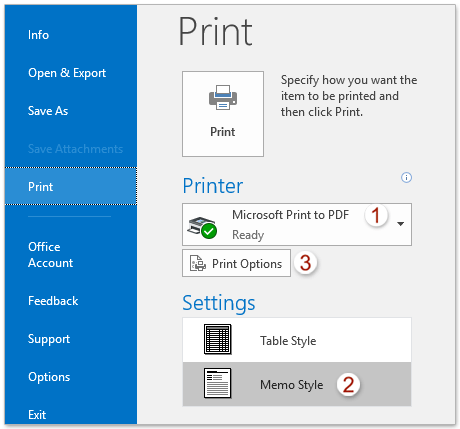
3. V pogovornem oknu Natisni kliknite Priprava strani . Oglejte si posnetek zaslona:
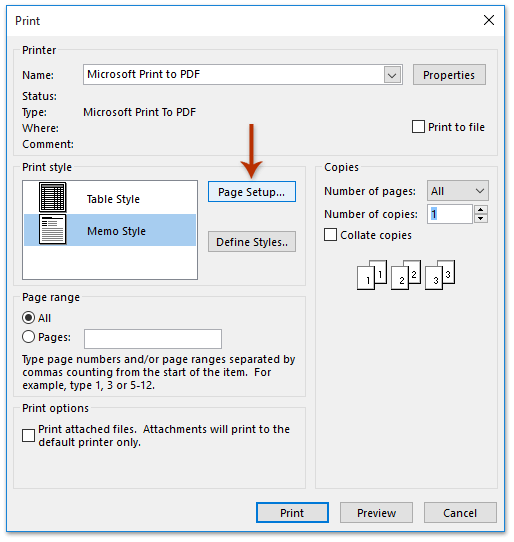
4. Zdaj se odpre pogovorno okno Page Setup: Memo Style. Pojdite na Papir zavihek, po potrebi prilagodite robove in usmerjenost ter kliknite OK gumb.
A. V Robovi v razdelku lahko omejite robove z vnašanjem manjših števil v ustrezno polje;
B. V usmerjenost odsek, preverite Pokrajina možnost spremembe orientacije papirja.

5. Zdaj se vrnete v pogovorno okno Natisni, kliknite na Tiskanje gumb za neposredno tiskanje e-pošte; ali kliknite predogled , da si najprej ogledate e-pošto, nato pa kliknite Tiskanje gumb.
Natisnite e-poštna sporočila, ne da bi jih bočno odrezala pokrajina in skrčite, da se prilegajo
Če imate nameščen Kutools za Outlook, ga lahko uporabite Napredno tiskanje funkcija za zmanjšanje e-pošte tako, da ustreza papirju pri tiskanju v Outlooku.
Kutools za Outlook: Vrhunski Outlookov komplet orodij z več kot 100 priročnimi orodji. Preizkusite BREZPLAČNO 60 dni, brez omejitev, brez skrbi! Preberite več ... Začnite z brezplačnim preizkusom zdaj!
1. Izberite e-poštno sporočilo, ki ga boste natisnili, in kliknite Kutools Plus > Napredno tiskanje. Oglejte si posnetek zaslona:

2. V začetnem pogovornem oknu Napredno tiskanje kliknite predogled . Oglejte si posnetek zaslona:
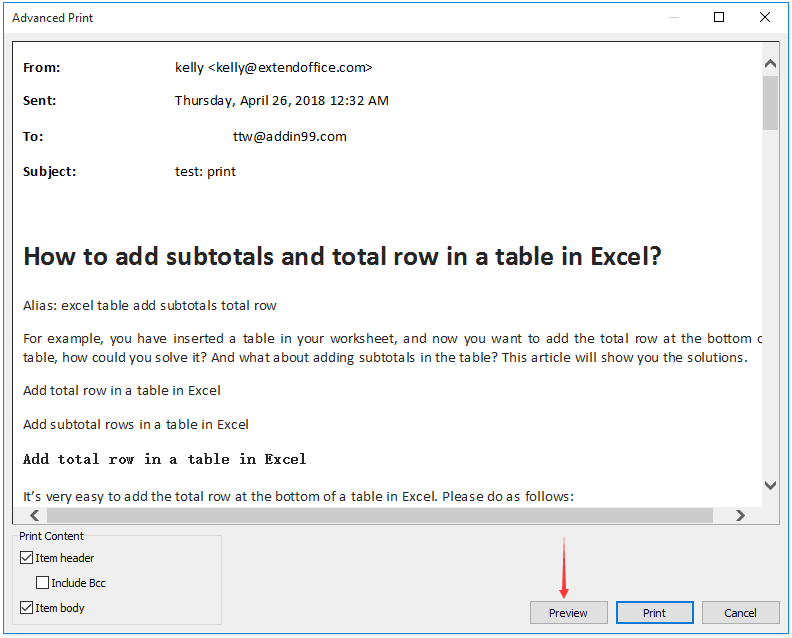
3. Zdaj odprete pogovorno okno Predogled tiskanja, kliknite Pokrajina Gumb ![]() tako, da izberete Skrči, da se prilega z najbolj desnega spustnega seznama in nato kliknite Tiskanje Gumb
tako, da izberete Skrči, da se prilega z najbolj desnega spustnega seznama in nato kliknite Tiskanje Gumb ![]() . Oglejte si posnetek zaslona:
. Oglejte si posnetek zaslona:
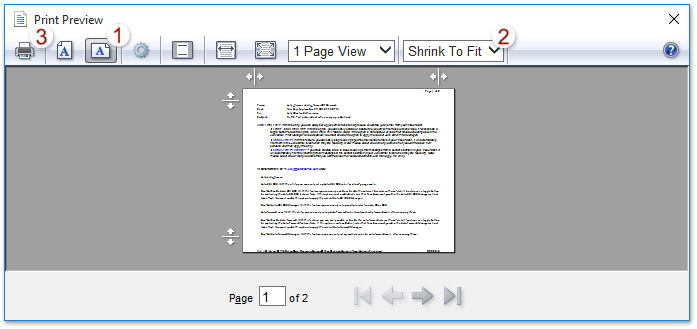
Opombe: Lahko tudi kliknete Priprava strani Gumb![]() odpreti pogovorno okno Page Setup; naslednji v pogovornem oknu potrdite Pokrajina možnost in Omogoči skrči, da se prilega in nato po potrebi določite ozke robove. Oglejte si posnetek zaslona:
odpreti pogovorno okno Page Setup; naslednji v pogovornem oknu potrdite Pokrajina možnost in Omogoči skrči, da se prilega in nato po potrebi določite ozke robove. Oglejte si posnetek zaslona:
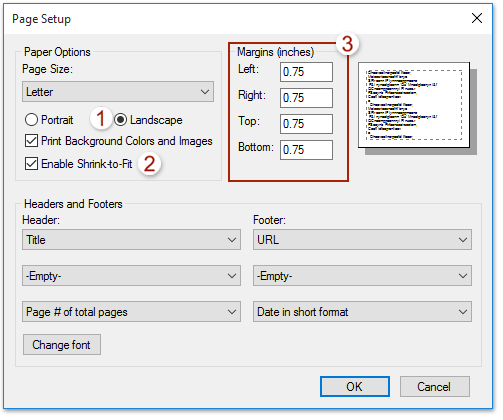
4. V začetnem pogovornem oknu Print (Tiskanje) določite tiskalnik, kot ga potrebujete, in kliknite Tiskanje gumb.
Kutools za Outlook: Napolnite Outlook z več kot 100 orodji, ki jih morate imeti. Preizkusite ga BREZPLAČNO 60 dni, brez obveznosti! Preberite več ... Download Now!
Predstavitev: natisnite e-poštna sporočila, ne da bi v Outlooku odrezali ob strani
Nasvet: V tem videu, Kutools zavihek doda Kutools za Outlook. Če jo potrebujete, kliknite tukaj imeti 60-dnevno brezplačno preskusno različico brez omejitev!
Povezani članki
Natisnite e-pošto v kronološkem (obratnem) vrstnem redu v programu Outlook
Natisnite stike z opombami ali opombami samo v Outlooku
Natisnite e-poštno sporočilo, vključno s sliko ozadja / barvo v Outlooku
Najboljša pisarniška orodja za produktivnost
Kutools za Outlook - Več kot 100 zmogljivih funkcij za nadgradnjo vašega Outlooka
🤖 AI poštni pomočnik: Takojšnja profesionalna e-poštna sporočila z umetno inteligenco – z enim klikom do genialnih odgovorov, popoln ton, večjezično znanje. Preoblikujte pošiljanje e-pošte brez napora! ...
📧 Avtomatizacija e-pošte: Odsoten (na voljo za POP in IMAP) / Načrtujte pošiljanje e-pošte / Samodejna CC/BCC po pravilih pri pošiljanju e-pošte / Samodejno naprej (napredna pravila) / Samodejno dodaj pozdrav / E-poštna sporočila več prejemnikov samodejno razdeli na posamezna sporočila ...
📨 Email upravljanje: Enostaven priklic e-pošte / Blokiraj prevarantska e-poštna sporočila glede na teme in druge / Izbriši podvojena e-poštna sporočila / napredno iskanje / Združite mape ...
📁 Priloge Pro: Shrani paket / Batch Detach / Paketno stiskanje / Samodejno shranite / Samodejno loči / Samodejno stiskanje ...
🌟 Vmesnik Magic: 😊Več lepih in kul emojijev / Povečajte Outlookovo produktivnost s pogledi z zavihki / Minimizirajte Outlook, namesto da bi ga zaprli ...
???? Čudeži z enim klikom: Odgovori vsem z dohodnimi prilogami / E-poštna sporočila proti lažnemu predstavljanju / 🕘Pokaži pošiljateljev časovni pas ...
👩🏼🤝👩🏻 Stiki in koledar: Paketno dodajanje stikov iz izbranih e-poštnih sporočil / Razdelite skupino stikov na posamezne skupine / Odstranite opomnike za rojstni dan ...
Over 100 Lastnosti Čakajte na svoje raziskovanje! Kliknite tukaj, če želite odkriti več.

